在Cisco UCS服务器刀片上升级BIOS
目录
简介
要在服务器刀片或服务器池上升级 BIOS,您需要完成五个主要步骤:
-
验证/确认矩阵互联闪存中是否存在正确的 BIOS。
-
创建主机固件包策略。
-
将主机固件包策略与服务配置文件建立关联。
-
将服务配置文件与服务器刀片或服务器池建立关联。
-
验证刀片的 BIOS 版本是否与主机固件包策略的 BIOS 相匹配。
此技术说明介绍了如何使用下列方法之一在服务器刀片或服务器池上升级 BIOS:
-
Cisco UCS Manager GUI
-
Cisco UCS Manager CLI
注意:您无法直接更新BIOS固件。您必须在服务配置文件中通过主机固件包执行 BIOS 固件更新。如果 BIOS 发生故障,它可以从服务器随附的 ISO 镜像进行恢复和启动。
先决条件
要求
Cisco推荐您:
-
有Cisco UCS服务器刀片软件和硬件的工作知识。
-
熟悉UCS管理器GUI。
-
了解在本文描述的不同的指令的影响和涵义
-
熟悉UCS组成部分和拓扑。请参阅典型解决方案的图
使用的组件
本文档中的信息基于Cisco UCS。
本文档中的信息都是基于特定实验室环境中的设备编写的。本文档中使用的所有设备最初均采用原始(默认)配置。如果您使用的是真实网络,请确保您已经了解所有命令的潜在影响。
网络图
一个典型的Cisco UCS拓扑类似于此:
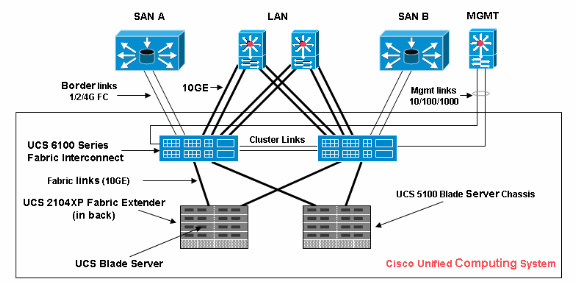
规则
有关文档规则的详细信息,请参阅 Cisco 技术提示规则。
背景信息
主机固件包使您能指定不同组件的固件版本并根据某一项策略将它们捆绑在一起。主机固件包括下列服务器和适配器组件:
-
BIOS
-
SAS 控制器
-
Emulex 选项 ROM
-
Emulex 固件
-
Qlogic 选项 ROM
-
适配器固件
要在服务器刀片或服务器池上升级 BIOS,您必须创建具有这些组件的主机固件,然后将其推送到所有与包含此策略的服务配置文件相关联的服务器。
此主机固件包策略可确保主机固件在所有与使用同一策略的服务配置文件相关联的服务器上是完全相同的。所以,如果您将服务介绍从一台服务器移动到另一台,固件版本将被保留。
您必须将此主机固件包策略包含在服务配置文件中,并且该服务配置文件必须与服务器相关联以使其生效。
如果您将新的主机固件包策略关联到当前与刀片关联的服务配置文件,则将会使这些刀片重新启动。在应用新的固件包策略之前,您必须决定是否要取消关联服务配置文件。
如果服务器刀片当前与服务配置文件相关联,您可以选择在执行 BIOS 升级之前取消关联刀片。完成这些步骤:
-
在 Navigation 窗格中,单击 Servers 选项卡。
-
在 Servers 选项卡中,展开 Servers > Service Profiles。
-
展开组织节点,该组织包含您希望将其与服务器或服务器池取消关联的服务配置文件。如果系统不包括多租借,请扩展根节点。
-
在您想要取消与服务器的关联的服务配置文件上,选择 Disassociate Service Profile。
-
在 Disassociate Service Profile 对话框中,单击 Yes 以确认您想要取消关联服务配置文件。
-
Click OK.如有需要,请监控服务器的状态和 FSM 以确认取消关联完成。

主要任务
任务
以下部分详述了用于通过 GUI 和 CLI 在服务器刀片或服务器池上升级 BIOS 的流程。
1. 使用 GUI 在 UCS 服务器刀片上升级 BIOS
完成这些步骤:
-
验证/确认矩阵互联闪存中是否存在正确的 BIOS。
-
使用所需的 BIOS 版本创建主机固件包策略:
-
在 Navigation 窗格中,选择 Servers 选项卡。
-
在 Servers 选项卡上,展开 Servers >Policies。
-
展开您要创建策略的组织的节点。如果系统不包括多租借,请扩展根节点。
-
右键单击主机固件包,并选择 Create Host Firmware Package。

-
在 Create Host Firmware Package 对话框中,为该数据包输入唯一的名称和说明。此名称可由 1 到 16 个字母数字字符组成。不能使用空格或任何特殊字符,并且对象一旦保存,您将不能更改此名称。
-
单击向下箭头,在对话框左侧展开这些选择的一个或多个,并选择 BIOS 固件包。

-
当您已将所有所需固件添加到程序包时,单击 OK。
-
双击选择 BIOS 固件。单击 OK 以确认主机固件包策略已创建。

-
-
将创建的主机固件包策略关联到服务配置文件。
此关联会自动更新并使用新版本激活服务器和适配器中的固件,然后重新启动服务器。完成这些步骤:
-
在 Navigation 窗格中,单击 Servers 选项卡。
-
在 Servers 选项卡上,展开 Service Profiles。
-
选择所需的服务配置文件。
-
在右窗格上,单击所选服务配置文件的 Policies 选项卡。
-
展开 Firmware Policies 下拉容器,并从 Host Firmware 菜单中选择之前创建的主机固件包。
-
保存更改。
注意:如果您的服务配置文件当前与服务器关联,则此更改会导致BIOS安装后立即重新启动服务器。如果您的服务配置文件与服务器没有关联,请将其应用到刀片上,以使 BIOS 升级生效。

-
-
将服务配置文件与服务器刀片或服务器池建立关联:
在主机固件包策略指定并保存后,将此策略关联到刀片服务器所使用的服务配置文件,并监控 KVM 输出以查看新的 BIOS 是否有显示。BIOS 升级应不会延长刀片的启动时间。
-
点击常规选项卡。
-
单击 Change Service Profile Association。

-
在 Associate Service Profile 窗口中,选择相应的服务器或服务器池,并单击 OK 以将新的 BIOS 推送到服务器。

-
-
验证刀片的 BIOS 版本是否与主机固件包策略的 BIOS 相匹配。

2. 使用 CLI 在 UCS 服务器刀片上升级 BIOS
!--- STEP 1. Verify/confirm that the correct BIOS is present in the !--- fabric interconnect flash
F340-31-17-FI-A#
F340-31-17-FI-A# scope firmware
F340-31-17-FI-A /firmware # show image | include Bios
Server Bios S5500.86B.01.00.0036-105.042920090209
Server Bios S5500.86B.01.00.0036-132.051320090429
Server Bios S5500.86B.01.00.0036-132.051320090429
Server Bios S5500.86B.01.00.0036-191.061320091126
F340-31-17-FI-A /firmware #
!--- STEP 2. Create a Firmware Host Package policy
F340-31-17-FI-A# scope org /
F340-31-17-FI-A /org # create fw-host-pack bios-upgrade
F340-31-17-FI-A /org/fw-host-pack* # create pack-image "Intel" S5500.86B.01.00.0036-191.061320091126 server-bios
F340-31-17-FI-A /org/fw-host-pack/pack-image* # commit-buffer
!--- STEP 3. Associate Host Firmware Package !--- policy with Service Profile
!--- STEP 4. Associate Service Profile with a blade !--- to have BIOS updated.
F340-31-17-FI-A* # scope org /
F340-31-17-FI-A /org* # scope service-profile jdewberr-c2s1
F340-31-17-FI-A /org/service-profile* # associate server 2/1
F340-31-17-FI-A /org/service-profile* # commit-buffer
F340-31-17-FI-A /org/service-profile* # show assoc
Service Profile Name Association Server Server Pool
-------------------- -------------- ------ -----------
jdewberr-c2s1 Associated 2/1
F340-31-17-FI-A /org/service-profile* #
!--- STEP 5. When association is completed, !--- check current BIOS version
F340-31-17-FI-A* #
F340-31-17-FI-A* #
F340-31-17-FI-A* # scope server 2/1
F340-31-17-FI-A /chassis/server* #
F340-31-17-FI-A /chassis/server* # show bios
Bios Firmware:
Server Model Vendor Running-Vers
------- ---------- ----------------- ------------
2/1 N20-B6620-1 Intel Corp. S5500.86B.01.00.0036-191.061320091126
F340-31-17-FI-A /chassis/server* # |
验证
当前没有可用于此配置的验证过程。
故障排除
目前没有针对此配置的故障排除信息。
相关信息
修订历史记录
| 版本 | 发布日期 | 备注 |
|---|---|---|
1.0 |
20-Apr-2009 |
初始版本 |








 反馈
反馈